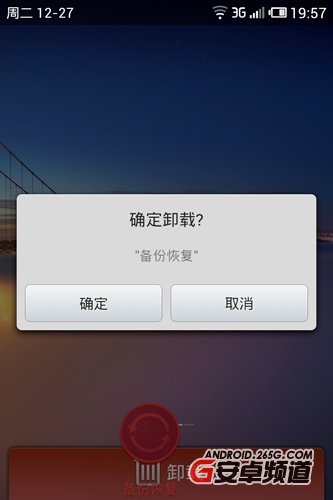怎么把魅族M9的通迅录和信息转移到魅族MX?
发布时间:2015-05-12 来源:查字典编辑
摘要:很多魅族M8的煤油入手了魅族MX,但原来手机上的通讯录和信息改如何转移可能并不太了解,小编带来详细教程,教你怎么将魅族M9数据无缝恢复至魅族...
很多魅族M8的煤油入手了魅族MX,但原来手机上的通讯录和信息改如何转移可能并不太了解,小编带来详细教程,教你怎么将魅族M9数据无缝恢复至魅族MX。
如果你之前一直使用Flyme自动同步备份数据,则可在魅族MX首次开机时输入你的Flyme账户,即可自动恢复数据。
如果你之前没使用过Flyme自动同步备份数据,则请按照以下方法备份与恢复数据,并在恢复成功后建议你开启Flyme自动同步即可。
本方法适用于魅族M9数据无缝恢复至魅族MX
可恢复的数据:通讯录、短息、邮件、通话记录、设置、闹钟、浏览器
M8和M9方法类似,用设置里的备份即可,拷贝出backup文件夹至MX后,按照第8步恢复即可(通话记录无法转移恢复)
1、打开魅族M9“软件中心”,搜索“备份恢复”,下载并安装该程序
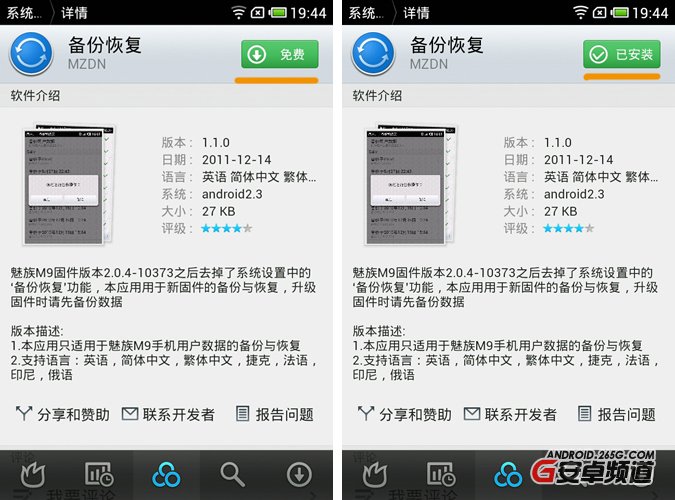
2、安装成功后,在桌面上找到并运行“备份恢复”
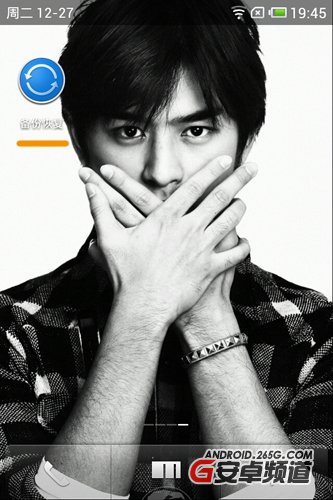
3、点击“备份用户数据”,按“确定”开始备份数据
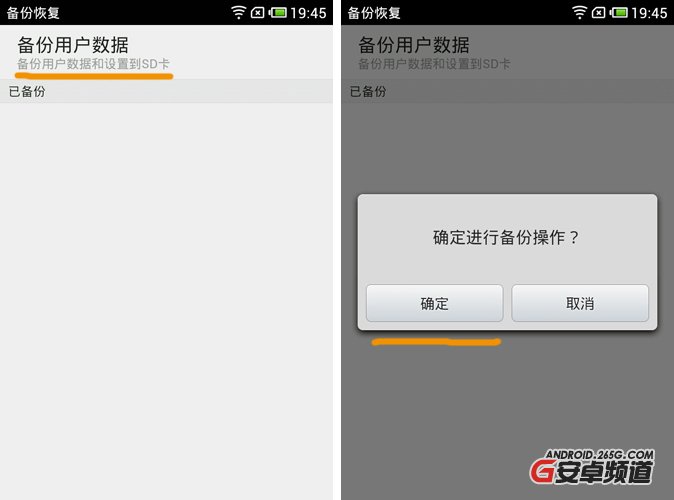
4、程序开始自动备份整机数据,期间会自动转为飞行模式,备份成功后会恢复为正常模式
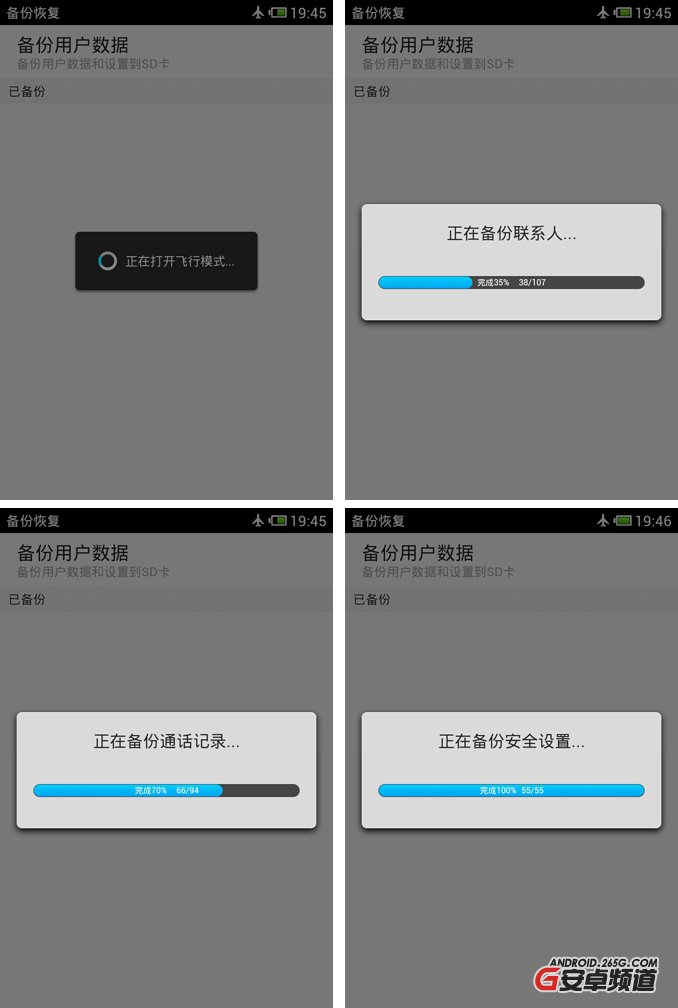
5、备份成功后,会在“已备份”看到备份列表
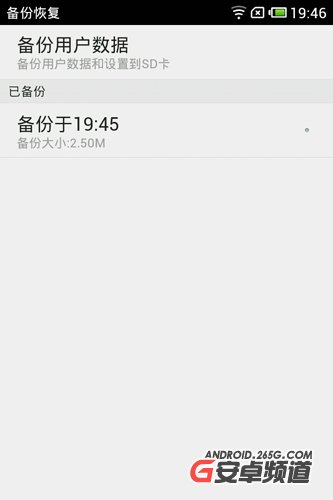
6、将魅族M9通过USB连接线连接电脑,在M9根目录的“Backup”文件夹复制到电脑上
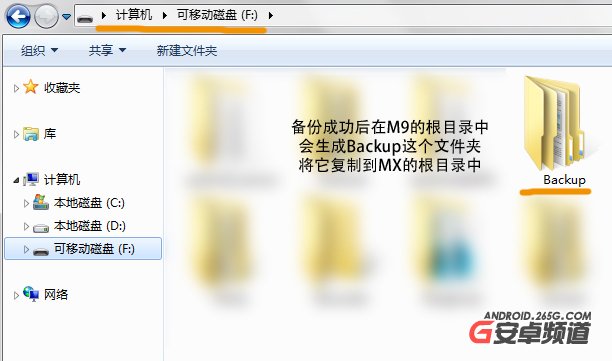
7、将魅族MX通过USB连接线连接电脑,将刚才复制到电脑上的“Backup”文件夹,复制到MX根目录
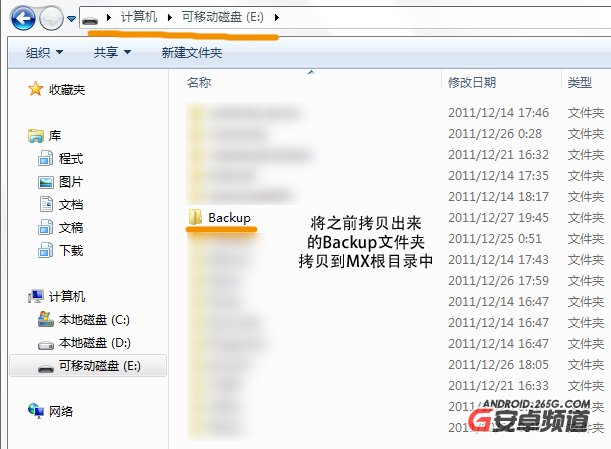
8、将魅族MX与电脑断开连接后,打开魅族MX“软件中心”,搜索“备份恢复”,下载并安装该程序
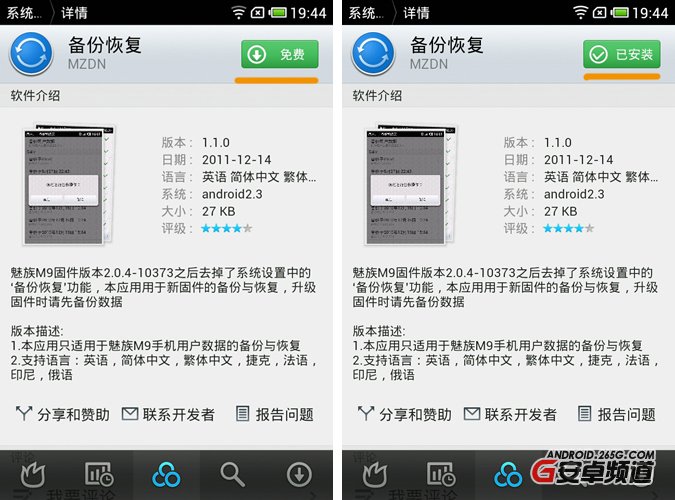
9、安装成功后,在桌面上找到并运行“备份恢复”

10、在“已备份”看到备份列表,点击需要恢复的备份,按下“确定”开始恢复,成功后机器会自动重启
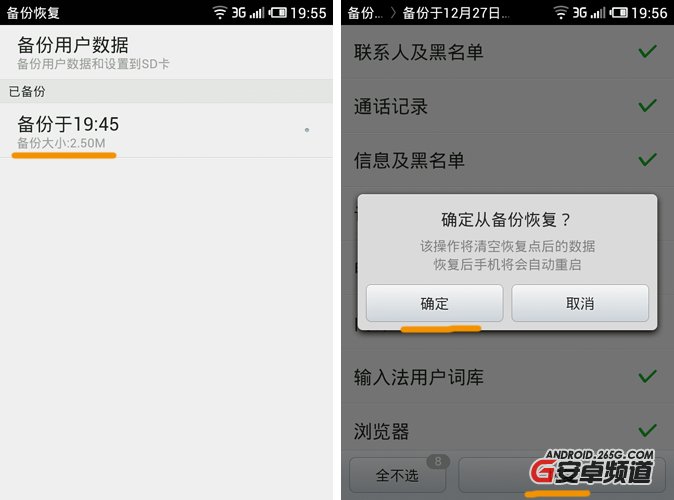
11、重启后数据恢复成功,可将“备份恢复”程序卸载